Как исправить фоновое обновление приложения, которое не работает на iPhone?
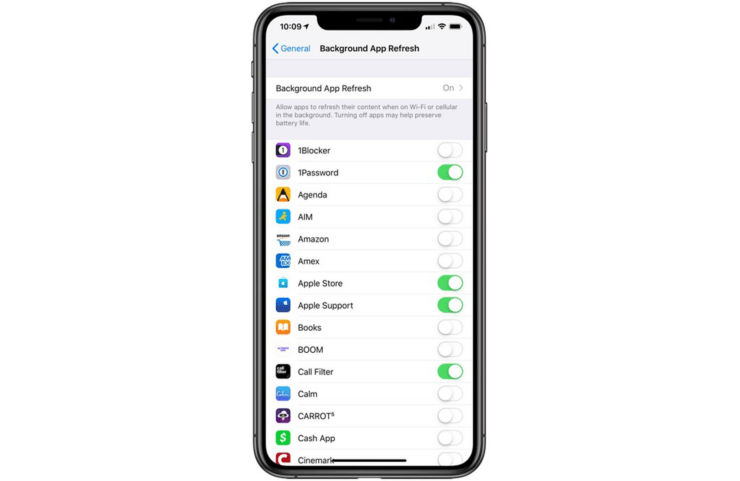
В этом руководстве описаны методы устранения неполадок, которые помогут вам исправить ситуацию, когда фоновое обновление приложений не работает для определенных приложений, установленных на вашем iPhone. Обычно некоторые приложения продолжают работать в фоновом режиме, даже если вы не используете iPhone. Фоновое обновление позволяет этим приложениям предоставлять вам последние уведомления и обновления.
Например, вы открыли Gmail и проверили новое полученное электронное письмо. Теперь внезапно вы переключаетесь на какое-то другое приложение. Gmail остается активным в фоновом режиме, даже если вы не используете его активно.
Теперь, поскольку для Gmail включено фоновое обновление, он будет уведомлять вас, когда во входящие поступит новое письмо. Часто по разным причинам фоновое обновление может не работать. Тогда вы не сможете видеть уведомления и обновления.
Я перечислил возможные причины, по которым фоновое обновление может не работать должным образом и препятствовать установке последних обновлений из любых приложений. Давайте их проверим.
Почему фоновое обновление приложений не работает на iPhone?
- Фоновое обновление приложения отключено в настройках.
- Приложение нуждается в обновлении, чтобы устранить любые ошибки в текущей версии.
- Если вы используете определенное приложение в качестве бета-тестера, есть вероятность, что вы используете раннюю версию приложения, которая может давать сбои.
- Возможно, в текущей версии iOS возникли ошибки, требующие обновления до последней сборки.
Теперь, когда возможные проблемы обозначены, пришло время их исправить.
Способы исправить неработающее фоновое обновление iPhone.
Выполните эти обходные пути один за другим, чтобы исправить фоновое обновление приложения, которое не работает на iOS
1. Обновите приложение
Начните с попытки обновить приложение, которое, по вашему мнению, имеет проблемы с фоновым обновлением и обновляется неправильно.
- Откройте App Store
- Нажмите на изображение профиля в правом верхнем углу.
- Определить, присутствует ли приложение в списке приложений, ожидающих обновления.
- Если приложение установлено, нажмите кнопку Обновить рядом с ним.
- Подождите, пока обновление закончится.
2. Включите фоновое обновление приложений на iPhone
Один из основных обходных путей — включить фоновое обновление для приложений, которые, по вашему мнению, вручную не обновляются должным образом.
- Запустите приложение Настройки
- Перейдите в приложение, в котором, как вы подозреваете, отключено фоновое обновление.
- Нажмите на приложение

- На следующем экране вы найдете несколько опций, включая разрешение Обновление в фоновом режиме.

- Нажмите на переключатель рядом с «Фоновое обновление», чтобы оно работало и постоянно обновлялось в фоновом режиме.
- Сделайте это для всех тех приложений, которые не предоставляют вам последние уведомления и другие обновления.
3. Уйти с поста бета-тестера
У Apple есть приложение Test Flight, с помощью которого пользователи регистрируются в качестве бета-тестеров и могут использовать ранние сборки различных приложений.
Таким образом, любое такое приложение в его ранней версии может иметь некоторые ошибки, из-за которых фоновое обновление не работает должным образом.
Итак, в качестве возможного решения вы можете выйти из роли бета-тестера. Как только вы перейдете на стабильные приложения, у вас не возникнет проблем с фоновым обновлением.
4. Сообщите разработчику приложения
Вы также можете сообщить о приложении, если оно не отвечает на фоновое обновление даже после того, как для приложения разрешена эта функция. На различных форумах Apple вы также можете сообщить об этом другим пользователям или попытаться связаться со службой поддержки приложения.
5. Обновите iOS на iPhone
Как я уже сказал, ошибки в текущей сборке iOS могут мешать фоновому обновлению переменных приложений, установленных на вашем iPhone.
Как правило, бывает, что вы используете бета-версию для разработчиков или раннюю общедоступную бета-версию сборки iOS.
Итак, следите за тем, когда следующая сборка iOS станет доступна для установки.
- Перейдите в приложение Настройки.
- Нажмите на опцию Общие

- Теперь нажмите Обновление программного обеспечения.

- Если доступна новая сборка iOS, вам будет предложено установить ее.
- Нажмите Загрузить и установить
- Обновление будет установлено само по себе, а после завершения установки устройство перезагрузится.
Если во всех версиях iOS с ошибками фоновое обновление iPhone мешало, эту проблему следует устранить прямо сейчас.
6. Отключить режим энергосбережения
Когда включен режим низкого энергопотребления, функциональность различных приложений ограничивается для экономии заряда батареи. Это также приводит к тому, что фоновое обновление приложения не работает. Итак, вам необходимо отключить режим пониженного энергопотребления на вашем iPhone.
- Перейдите в Настройки приложение > Аккумулятор.
- Нажмите переключатель рядом с Режим энергосбережения , чтобы отключить его.

7. Сбросить все настройки iPhone
Если другие решения не работают, вы также можете попытаться полностью сбросить настройки вашего iPhone.
- Перейдите в приложение Настройки.
- Нажмите Общие

- Перейдите к Перенос и сброс настроек iPhone. Нажмите на него.

- Далее нажмите Сбросить

- Выберите в меню Сбросить все настройки.

- Введите свой пароль, когда его спросят.
- Подождите, пока сброс завершится, и iPhone перезагрузится.
Теперь обратите внимание, не показывает ли какое-либо приложение уведомления после сброса. Вы можете попробовать удалить и переустановить приложение. Однако после сброса настроек фонового обновления iOS проблема, скорее всего, будет решена.
Итак, попробуйте эти различные методы устранения неполадок, чтобы решить проблему, когда фоновое обновление iPhone не работает.


